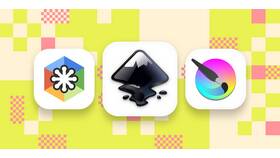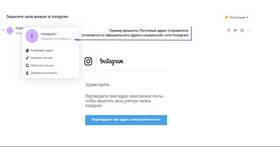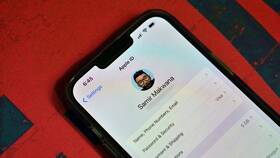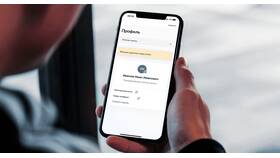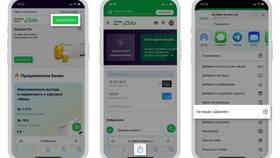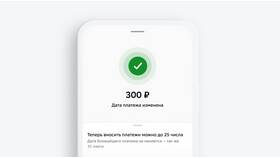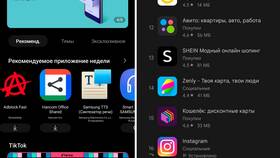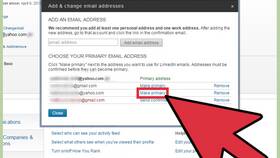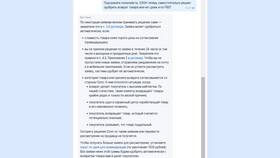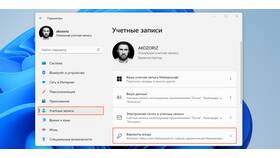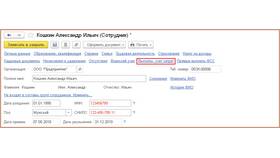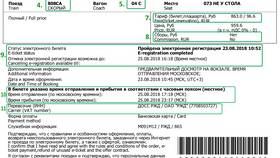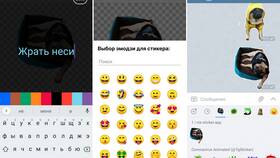Работа со слоями является фундаментальной функцией в современных графических редакторах. Рассмотрим основные методы изменения слоев в популярных программах для работы с графикой.
Содержание
Основные операции со слоями
| Операция | Описание | Горячие клавиши |
| Выбор слоя | Активация слоя для редактирования | Клик по слою в палитре |
| Переименование | Изменение названия слоя | Двойной клик по названию |
| Изменение порядка | Перемещение слоя вверх/вниз | Drag-and-drop в палитре |
Изменение свойств слоя
В Adobe Photoshop
- Откройте панель "Слои" (F7)
- Выберите нужный слой
- Используйте параметры непрозрачности и заливки
- Примените режимы наложения из выпадающего меню
В GIMP
- Откройте диалог слоев (Ctrl+L)
- Правой кнопкой мыши вызовите контекстное меню
- Выберите "Свойства слоя"
- Измените параметры в открывшемся окне
Продвинутые техники работы
| Техника | Применение |
| Маски слоя | Скрытие/отображение частей слоя |
| Стили слоя | Добавление эффектов (тени, обводки) |
| Смарт-объекты | Безопасное масштабирование |
Изменение слоев в векторных редакторах
В Adobe Illustrator
- Откройте панель "Слои" (F7)
- Используйте значки видимости и блокировки
- Перетаскивайте объекты между слоями
- Двойной клик по слою для изменения свойств
В Inkscape
- Выберите "Слой" в главном меню
- Используйте опции добавления/удаления слоев
- Изменяйте порядок через "Поднять слой"/"Опустить слой"
- Настраивайте прозрачность через "Окно" > "Заливка и обводка"
Советы по организации слоев
Для эффективной работы:
- Используйте осмысленные названия для слоев
- Группируйте связанные слои
- Применяйте цветовые метки для категоризации
- Регулярно удаляйте неиспользуемые слои